
【マクロ入門#3】Excel VBAの基本概要:オブジェクト・プロパティ・メソッド
このブログでは、エクセルのマクロについて、ゼロからコードを書くのではなく、すでに存在するコードを読み、理解し、そして自分の業務に応じて組み合わせる方法を学んでいきます。
プログラミングの知識がなくても、コードの意味を読み取ることで、業務効率を劇的に向上させることができます。
目標は、コードを書けるようになることではなく、必要なコードを見つけ、それを自分の目的に合わせて使いこなせるようになることです。
日々の業務で役立つマクロの活用方法を、一緒に学んでいきましょう。
はじめに
Excelのマクロプログラミング(VBA)を学ぶ上で、オブジェクト、プロパティ、メソッドという三つの基本的な概念を理解することが非常に重要です。
・オブジェクト:操作対象
・プロパティ:設定項目
・メソッド:動作
しかし、それに先立って、命令文の基本形式について理解することも必要です。基本的に、VBAでの命令文は以下の二つの形式で表されます。
① プロパティの設定
形式: 操作対象.設定項目 = 設定値
この形式は、オブジェクトのプロパティに値を設定するために使用されます。例えば、セルの内容や書式を設定する際に用いられます。
② メソッドの実行
形式: 操作対象.動作
この形式は、オブジェクトに対して特定の操作(メソッド)を実行する際に使用されます。例えば、シートを追加したり、データ範囲をコピーするといった動作がこれに該当します。
これらの基本的な命令文の形式を理解することで、VBAのより複雑な概念を学ぶ準備が整います。以下では、オブジェクト、プロパティ、メソッドという三つの基本的な概念を具体的な例とともに詳しく説明します。
オブジェクト
オブジェクトは、Excel VBAにおいて操作する対象のことを指します。
ワークシート、セル、範囲(Range)、ブックなどがオブジェクトにあたります。オブジェクトはそれぞれ特有の属性や機能を持っており、これらを利用してプログラミングを行います。
例:
Worksheets("Sheet1") ' "Sheet1"という名前のワークシートオブジェクト
Range("A1:B2") ' A1からB2までの範囲を指すオブジェクトプロパティ
プロパティは、オブジェクトの特性や状態を表します。
例えば、セルの色や文字の大きさ、ワークシートの名前などがプロパティにあたります。プロパティを設定することで、オブジェクトの見た目や振る舞いを制御できます。
例:
Range("A1").Value = "こんにちは" ' "A1"セルの値を設定
Worksheets("Sheet1").Visible = False ' "Sheet1"を非表示にするメソッド
メソッドは、オブジェクトに対して行う操作です。
メソッドを使うことで、オブジェクトに何らかの変更を加えたり、特定の動作をさせたりすることができます。例えば、セル範囲をコピーしたり、ワークシートを追加したりするのも、メソッドを使用します。
例:
Worksheets.Add ' 新しいワークシートを追加
Range("A1:B2").Copy ' A1からB2までの範囲をコピー実践例:オブジェクト、プロパティ、メソッドの組み合わせ
VBAを使ったプログラミングでは、これらの概念が組み合わさって動作します。以下は、これらを組み合わせた一連のコード例です。
Sub 実践例()
' A1セルに文字を入力し、フォントサイズを大きくする
Range("A1").Value = "オブジェクト・プロパティ・メソッド" '①操作対象.設定項目 = 設定値
Range("A1").Font.Size = 14 '①操作対象.設定項目 = 設定値
' A列の幅を自動調整
Worksheets("Sheet1").Columns("A:A").AutoFit '②操作対象.動作
End Sub<実行内容>
・A1セルに文字を入力
・A1セル内の文字のフォントサイズを変更
・A列の幅を自動調整
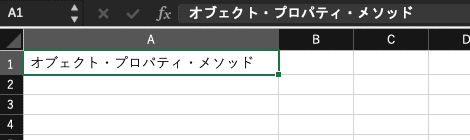
まとめ
この記事で紹介したオブジェクト、プロパティ、メソッドの概念は、Excel VBAの根幹をなすものです。これらの基本をしっかりと理解し、実際のコードに活かすことで、さまざまな自動化タスクを効率的に実行することができるようになります。ぜひ、少しずつ学んでいきましょう。
次回は、マクロの基本の実行処理の構文について解説していきます。ぜひ、チェックしてみてください。
次回予告
・【マクロ入門#4】Excel VBAの基本構文:変数・条件分岐・繰り返し
